Come eliminare piu contatti su iPhone in 4 modi
Per impostazione predefinita, iOS ti consente di eliminare un solo contatto alla volta. Questo può essere un processo noioso per i casi in cui è necessario eliminare molti contatti. Quindi davvero non c’è altro modo? Non preoccuparti, in questo articolo abbiamo elencato tre modi per eliminare i contatti nella memoria interna di iPhone e i contatti negli account di posta elettronica.
iPhone può eliminare i contatti in batch? Recentemente ho visto molti post sui forum in cui le persone hanno domande sull’eliminazione dei contatti dell’iPhone. Ancora oggi, non esiste un modo semplice per passare rapidamente ed eliminare in batch più contatti su iOS. Se hai bisogno di fare clic uno per uno, andrai in crash?
Successivamente, introdurremo come eliminare un singolo contatto, eliminare più contatti iPhone, eliminare tutti i contatti su iPhone e come eliminare i contatti su iPhone in batch. Continuate a leggere per scoprirlo.
1. Come eliminare un singolo contatto su iPhone
Il metodo più comune a cui gli utenti penserebbero è eliminare un contatto nell’app Contatti di iPhone. Controlla i passaggi seguenti per vedere come eliminare i contatti su iPhone:
- Apri l’app Contatti sul tuo iPhone o iPad.
- Scegli il contatto che desideri eliminare, fai clic sul pulsante Modifica nell’angolo destro.
- Scorri verso il basso e tocca il pulsante Elimina contatto.
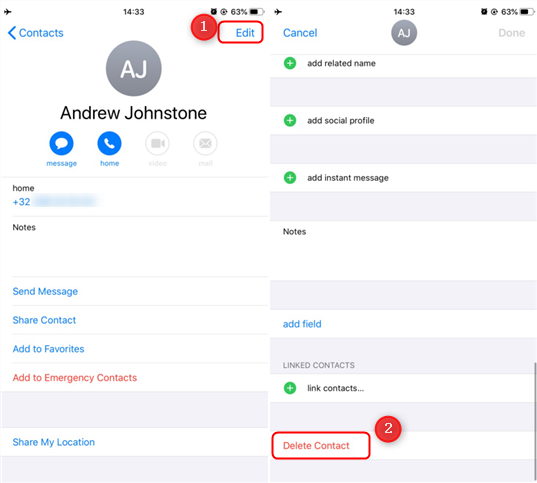
elimina contatto singolo su iphone
2. Come eliminare più contatti su iPhone
Per utilizzare questo metodo per eliminare i contatti in batch, devi utilizzare la funzione iCloud sul tuo iPhone, ovvero devi assicurarti che i contatti del tuo iPhone siano stati sincronizzati con iCloud e che tutti i contatti siano archiviati in iCloud. Ecco come eliminare i contatti iPhone su iCloud:
- Vai su icloud.com e accedi con il tuo ID Apple.
- Seleziona Contatti > Tutti i contatti, fai clic sull’icona delle impostazioni nell’angolo in basso a sinistra per selezionarli tutti (oppure tieni premuto il tasto Ctrl e fai clic sui contatti da eliminare uno per uno).
- Dopo aver selezionato il contatto che desideri eliminare, fai clic sull’icona Impostazioni nell’angolo in basso a sinistra > fai clic su Elimina.
3. Come eliminare in blocco i contatti su iPhone (consigliato)
L’eliminazione dei contatti su iPhone è una seccatura. Devi andare su Contatti, toccare un contatto, toccare Modifica, scorrere fino in fondo, toccare Elimina contatto. Ripetere questa operazione per eliminare un gran numero di contatti è certamente una perdita di tempo! AnyTrans è un gestore dati per iPhone che aiuta a trasferire, eliminare e gestire tutti i contatti del tuo iPhone in modo semplice. Ecco le sue caratteristiche di gestione dei contatti su iPhone.
AnyTrans – Gestione Contatti iPhone
- Basta 1 semplice clic per eliminare tutti i contatti da iPhone.
- Il supporto sceglie selettivamente i contatti da eliminare.
- Fornisci un modo per salvare i contatti iPhone su PC/Mac.
- Supporta vari modelli di iPhone, inclusa l’ultima serie iPhone14.
Prova gratis100% pulito e sicuro
Prova gratis100% pulito e sicuro
Scaricare gratis * 100% pulito e sicuro
Ora, scarica gratuitamente AnyTrans prima sul tuo computer, quindi segui i semplici passaggi seguenti per eliminare tutti o più contatti su iPhone senza sforzo.
Passaggio 1. Esegui AnyTrans sul tuo computer> Collega il tuo iPhone al computer tramite cavo USB> Scegli la modalità “Gestione dispositivi”> Fai clic sull’opzione “Altro” per continuare.
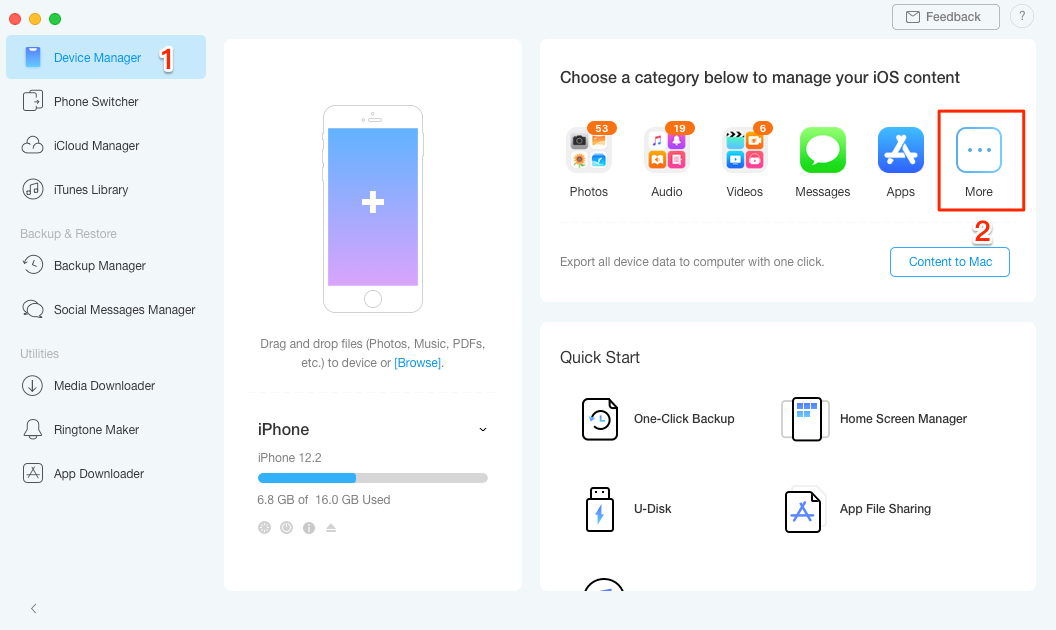
come eliminare piu o tutti contatti su iphone contemporaneamente
Passaggio 2. Elimina tutti o più contatti su iPhone contemporaneamente. Scorri verso il basso lo schermo del pannello di sinistra e scegli l’opzione “Contatti”> Fai clic sul pulsante “Seleziona tutto” per controllare tutti i tuoi contatti> Fai clic sul pulsante Elimina per eliminarli contemporaneamente sul tuo iPhone.

come eliminare tutti contatti su iphone
Ora sei riuscito a eliminare più o tutti i contatti sul tuo iPhone/iPad. Se vuoi iniziare con un nuovo iPhone, iPad, ecco alcune guide che potrebbero piacerti:
Come trasferire contatti da iPhone a pc>
4. Come eliminare i contatti da Gmail/Outlook/Yahoo
iPhone supporta anche gli utenti per importare i contatti da un determinato account di posta elettronica, ad esempio Gmail, Outlook e Yahoo. Se vuoi sapere come eliminare i contatti da Gmail o da altri account, segui i passaggi seguenti.
- Vai su Impostazioni > Password e account. Qui puoi vedere tutti i tuoi account che si applicano a questo iPhone.
- Seleziona l’account che desideri eliminare, disattiva l’opzione Contatti.
- Verrà visualizzato un popup che ti chiederà se sei sicuro di continuare, tutti i contatti dell’account selezionato verranno rimossi dal tuo telefono.
- Basta toccare Elimina dal mio iPhone.
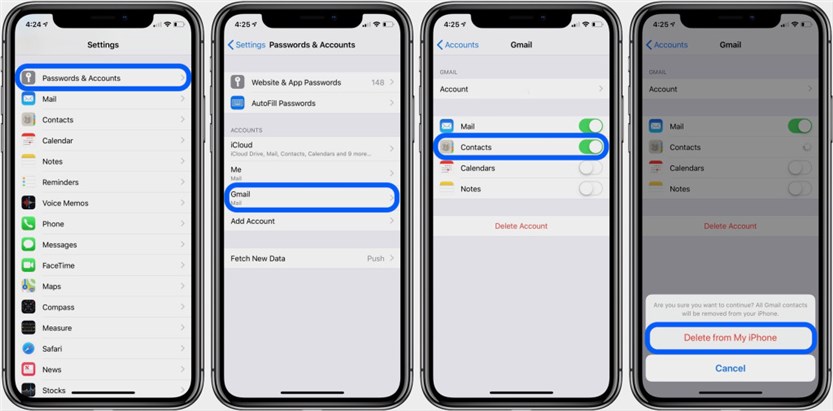
rimuovi tutti contatti da una fonte
La conclusione
Come puoi vedere, con l’aiuto di AnyTrans , è un modo semplice e veloce per eliminare i contatti su iPhone iPad, indipendentemente dal fatto che tu voglia eliminare un contatto, più o tutti i contatti. Fatta eccezione per la gestione dei contatti iPhone iPad, AnyTrans supporta anche il trasferimento e la gestione di altri contenuti iOS, come foto, video, messaggi di testo, musica, note, iBook, app, ecc.
Download Gratis * 100% pulito e sicuro
Più Articoli Correlati
Domande relative al prodotto? Contatta il nostro team di supporto per ottenere una soluzione rapida >

